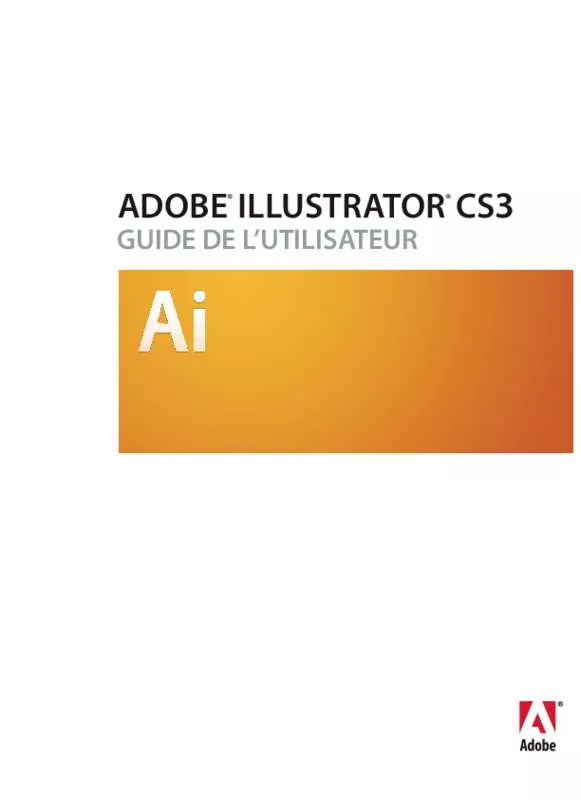Les instructions détaillées pour l'utilisation figurent dans le Guide de l'utilisateur.
[. . . ] GUIDE DE L’UTILISATEUR
ADOBE ILLUSTRATOR CS3
® ®
© 2007 Adobe Systems Incorporated. Tous droits réservés.
Copyright
Guide de l’utilisateur d’Adobe® Illustrator® CS3 pour Windows® et Mac OS Si ce guide est distribué avec un logiciel comprenant un accord avec l’utilisateur final, ce guide, ainsi que le logiciel qu’il décrit, sont fournis sous licence et ne peuvent être utilisés ou copiés qu’en accord avec les termes de cette licence. Sauf autorisation spécifiée dans la licence, aucune partie de ce guide ne peut être reproduite, enregistrée ou transmise sous quelque forme que ce soit, par quelque moyen que ce soit, électronique, mécanique ou autre, sans l’autorisation écrite préalable d’Adobe Systems Incorporated. Veuillez noter que le contenu de ce guide est protégé par des droits d’auteur, même s’il n’est pas distribué avec un logiciel comprenant un accord avec l’utilisateur final. [. . . ] Si ce nombre est inférieur à celui défini pour le placage d’origine, les illustrations en trop seront ignorées.
• La position du symbole étant définie par rapport au centre de la surface de l’objet, le symbole est replaqué par rapport au
nouveau centre de l’objet lorsque la géométrie de la surface change.
• Vous pouvez plaquer des illustrations sur des objets utilisant les effets Extrusion et biseautage ou Révolution, mais pas
sur des objets utilisant seulement l’effet Rotation. 2 Dans le panneau Aspect, cliquez deux fois sur l’effet Extrusion et biseautage ou Révolution. 4 Choisissez l’illustration à plaquer sur la surface sélectionnée à partir du menu déroulant Symbole. 5 Pour sélectionner la surface à plaquer, cliquez sur les boutons fléchés Première surface , Surface précédente Surface suivante et Dernière surface ou entrez le numéro d’une surface dans la zone de texte. ,
Les surfaces visibles apparaissent en gris clair ; celles masquées par la position en cours de l’objet apparaissent en gris foncé. Lorsqu’une surface est sélectionnée dans la boîte de dialogue, ses contours s’affichent en rouge dans la fenêtre de document. 6 Utilisez l’une des méthodes suivantes :
• Pour déplacer le symbole, placez le pointeur dans le cadre de sélection et faites-le glisser. Pour le mettre à l’échelle, faites
glisser une poignée latérale ou d’angle. Pour le faire pivoter, faites-le glisser hors du cadre de sélection, près d’une poignée.
• Pour que les illustrations plaquées s’adaptent aux limites de la surface sélectionnée, cliquez sur le bouton Ajuster. • Pour supprimer les illustrations d’une seule surface, sélectionnez celle-ci à l’aide des options de surface, puis choisissez
l’option Sans dans le menu Symbole ou cliquez sur le bouton Effacer.
ILLUSTRATOR CS3 243 Guide de l'utilisateur
• Pour supprimer toutes les illustrations de toutes les surfaces de l’objet 3D, cliquez sur le bouton Tout effacer. • Pour ombrer et appliquer l’éclairage de l’objet aux illustrations plaquées, sélectionnez le bouton Ombrer l’illustration. • Pour afficher seulement le placage, sans la géométrie de l’objet 3D, sélectionnez le bouton Géométrie invisible. Cela est
notamment utile pour utiliser la fonction de placage 3D comme outil de déformation tridimensionnelle. Vous pouvez, par exemple, utiliser cette option pour plaquer du texte sur le côté d’une ligne ondulée extrudée, de façon à ce que le texte apparaisse déformé comme sur un drapeau.
• Pour prévisualiser l’effet obtenu, sélectionnez l’option Aperçu.
7 Cliquez sur le bouton OK dans la boîte de dialogue Placage.
244
Chapitre 9 : Importation, exportation et enregistrement
Il est inutile de créer une illustration de toutes pièces dans Illustrator : vous pouvez importer des dessins vectoriels et des images bitmap depuis des fichiers créés dans d’autres applications. Illustrator reconnaît tous les formats de fichier graphique courants. L’étroite intégration entre les produits Adobe, ainsi que la prise en charge d’une grande variété de formats de fichier permettent de déplacer facilement des illustrations entre applications en les important, les exportant ou en les copiant et les collant.
Importation de fichiers
A propos des illustrations liées et incorporées
Lorsque vous importez un graphique, une version affichant la résolution à l’écran du fichier apparaît dans la disposition pour vous permettre de l’afficher et de le placer correctement, mais il est possible que le graphique réel soit lié ou incorporé.
• Les illustrations liées sont associées au document mais restent indépendantes, ce qui réduit la taille du document. Vous
pouvez modifier une illustration liée à l’aide des outils de transformation et des effets, mais vous ne pouvez ni sélectionner, ni modifier les composants de l’illustration individuellement. Vous pouvez utiliser le graphique lié à plusieurs reprises sans que la taille du document n’augmente de façon significative. Vous pouvez également mettre à jour tous les liens en une seule fois. Le graphique d’origine est extrait lorsque vous lancez une tâche d’exportation ou d’impression, ce qui entraîne la création de la sortie finale à partir de la résolution maximale de l’original.
• L’illustration incorporée est copiée dans le document avec la résolution maximale, ce qui produit un document plus
volumineux. Vous pouvez mettre à jour le document à tout moment : tant que l’illustration est incorporée, le document reste indépendant. Pour déterminer si l’illustration est liée ou incorporée ou pour la faire passer d’un état à l’autre, utilisez le panneau Liens. [. . . ] Voir options d’émulsion lissage à l’enregistrement 263, 264, 265 aperçu 356 enveloppes 221 images Web 371 pour les images générées par des effets 339 préférences des illustrations 45 texte 299 LiveDocs 2 logiciel activation 1 enregistrement 1 logiciels téléchargements 9 lpp (lignes par pouce) 387 Lueur diffuse, commande 346 Lueur externe, effet 349 Lueur interne, effet 349 lueurs, création 349 Lumière crue, mode de fusion 174 Lumière tamisée, mode de fusion 174 luminosité modèle colorimétrique TSL 93 réglage, Illustrator 14 Luminosité, mode de fusion 174
M Macromedia FreeHand, importation de tracés 227 magnétisme 46, 47, 48 Magnétisme du pixel, commande 357 Magnétisme du point, commande 197 maigri, recouvrement 411 Main, outil 32, 43 mappage des couleurs et de la transparence 379 marge intérieure de texte 283 masque de document dans des fichiers Photoshop 253 masques division 396 opacité 170, 171 masques d’écrêtage 229 à propos de 229 création 230 modification 230, 231 Mélange maximal, effet 123 Mélange pondéré, effet 123 Mémoriser la sélection, commande 195 menu du panneau, affichage 14 Mesure, outil 27, 48 métadonnées à propos de 277 afficher 246 méthodes de composition 313 Mettre à jour le texte hérité, commandes 332 Mezzo-tinto, commande 346 Microsoft enregistrement de fichiers 258 importation de texte 281 Visual Basic 424 mise à l’échelle documents lors de l’impression 393 en 9 tranches, symboles 82 objets 28 symboles 87 texte 289 mise en forme du texte Voir aussi styles de caractère, styles de paragraphe, tabulations barré 297 chasses fractionnaires 304 corps 293 crénage et approche 303, 304 décalage vertical 303 espacement entre les mots 309
ligatures et variantes contextuelles 307 méthodes de composition 313 mise à l’échelle 289 polices 292 polices OpenType 292 Romain ou Normal 292 soulignement 297 Voir aussi polices, styles de caractère, styles de paragraphe mises à jour 9 Mode de fusion (identique), commande 194 Mode de fusion, commande 175 mode Isolation à propos de 187, 188 Modelage, outil 28, 70 Modèle de couleur TSL 93 modèles à propos de 35 création 35 pour graphiques adaptés aux données 425, 429 modèles colorimétriques à propos de 91, 94 CMJN 92 Lab 93 modification 93 niveaux de gris 94 RVB 91 TSL 93 pour les images générées par des effets 339 modèles de site Web 35 modes d’écran 15 modes de fusion à propos de 173 isolation de calques ou de groupes 175 mélange de couleurs superposées 122 modification 175 sélection d’objets de même mode 191 modes de rendu 144 Modifier l’original, commande 248 Modifier la casse, commandes 298 Modifier la sélection, commande 195 Modifier le dictionnaire personnalisé, commande 290 Mojikumi 325, 326 moniteurs, gamme de couleurs 94 monochromes, images importées à partir de fichiers PDF 250
INDEX 465
montage repères 393 mosaïque 42, 44, 391 Mot de passe d’accès aux droits, fichier PDF 276 motif 375 motifs à propos de 180 application aux objets 148 cadre de sélection 180 création 181 décomposition 196 déformation 218 éléments d’angle 184 formes 160, 166 homogènes 182 irréguliers 182 juxtaposition 180 mise à l’échelle 216 modification 185 nuances 99 objets composant le dégradé 232 préférences 214 rotation 198, 201 SWF (Flash), fichiers 365 transformation 214 mots de passe d’ouverture, fichier PDF 276 mots de passe, fichier PDF 276 Multiple Master, polices 292 N Néon, commande 344 Nettoyage (Tracé), commande 282 niveau de zoom dans la barre d’état 15 niveaux de gris pour l’impression 400 Noir/Blanc, commande 345 nombres, mise en forme 301 Normale, mode de fusion 174 normes ISO 271 nouveau profil de document CMJN de base 32 nouveau profil de document Imprimer 32 nouveau profil de document Mobile 32 nouveau profil de document RVB de base 32 nouveau profil de document Vidéo et film 32 Nouveau script, commande 418 nouveaux profils de documents 32 Nouvelle couleur, commande 377 Nouvelle vue, commande 44
nuances à propos de 99 affichage et sortie des tons directs 103 bibliothèques 100, 106, 108 dégradé 104 duplication 105 enregistrement à partir du panneau Guide des couleurs 109 fusion 105 groupes de couleurs 99, 101, 105 importation 106 Nuancier, panneau 96, 100 options 104 quadrichromiques 102 remplacement 105 suppression 105 tons directs 103 O Objet (Sélection), commandes 195 Objet suivant (Sélection), commandes 194 objets 3D. Voir objets 3D affichage 204 alignement et répartition 199 attributs par défaut 335 combinaison 222, 226 création de calques 206 décalage 342 décomposition 195, 196 découpe ou division 228 déformation 217, 235 déplacement 46, 47, 196, 199 duplication 210 masquage 208, 229 mise à l’échelle 215 ordre de superposition 209 organisation des calques 204 pixellisation 352 remodelage 219, 234 repères commentés 47 rotation 200 sélection 187 suppression 209 symétrie 202 verrouillage et déverrouillage 208 objets 3D à propos de 236 biseaux personnalisés 241 éclairage 238 extrusion 236 ombrage de surface 237, 238, 241
placage d’images sur les surfaces 242 révolution 237 rotation 238, 241 objets de décalage, création 342 objets dynamiques 427 objets tridimensionnels. Voir objets 3D objets, mise à l’échelle 215 Obscurcir, mode de fusion 174 Océan, commande 346 ombrage d’objets 3D 237, 238, 241 ombres portées création 349 dans les graphes 436 options 349 opacité masques 170 Opacité (Identique), commande 169, 194 OpenType, polices à propos de 292 aperçu 292 fractions et ordinaux 301 lettres italiques ornées 307 ligatures et variantes contextuelles 307 OpenType, panneau 306 options de texte asiatique 321 styles de nombre 301 opérations mathématiques dans les zones de texte 15 optimisation fichiers GIF et PNG-8 373 fichiers JPEG 372 SWF (Flash), fichiers 381 optimisation des images Web calques CSS, génération 371 compression à une taille de fichier spécifique 370 enregistrement des paramètres prédéfinis 370 formats de fichier 372 prévisualisation 372 procédure de base 369 SVG, options 382 utilisation du panneau Table des Couleurs pour les tranches 377 Optimisation, panneau spécification d’un tramage de transparence 375 options d’émulsion 390 Options d’exécution, commande 421 options de pointe 150 ordinaux 301
INDEX 466
ordre d’empilement. Voir ordre de superposition ordre de superposition ajout d’objets 209 calques 204 modification 210 orientation horizontale (paysage) 392 orientation verticale (portrait) 392 Orthographe, commande 290 Outil Sélection directe 67 Outil Sélection directe progressive 193 Outil Texte 280 outils galeries. [. . . ]